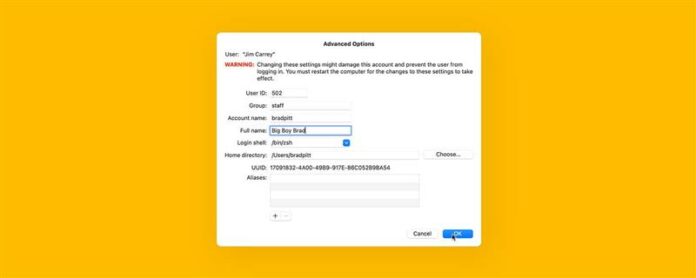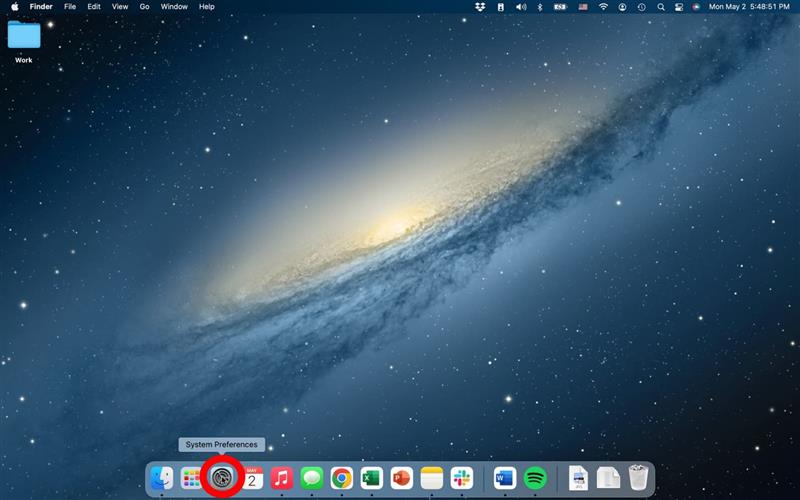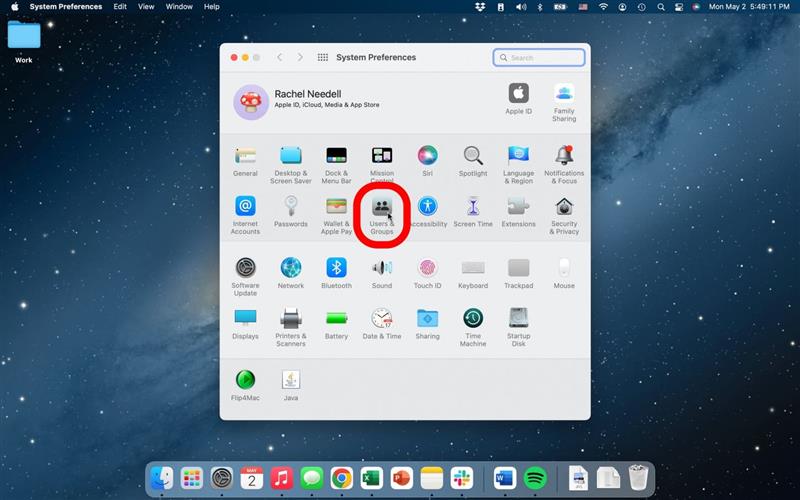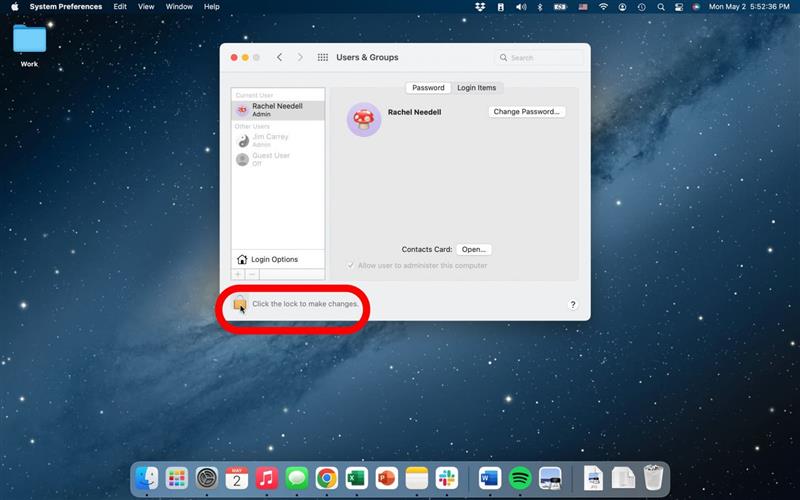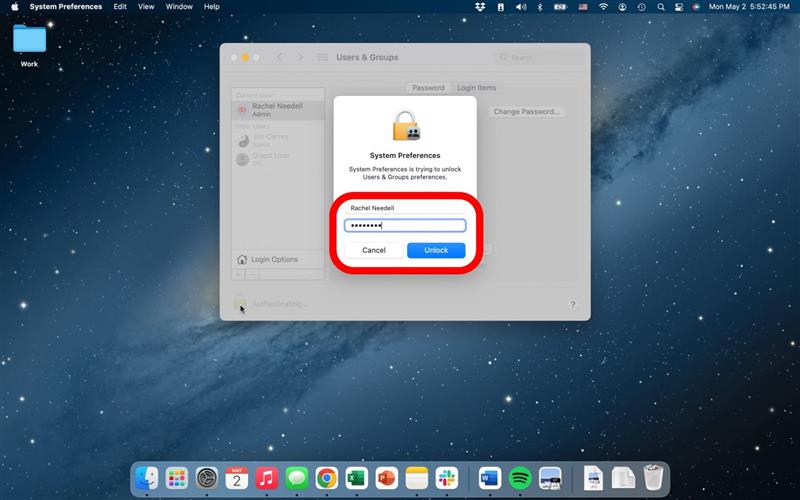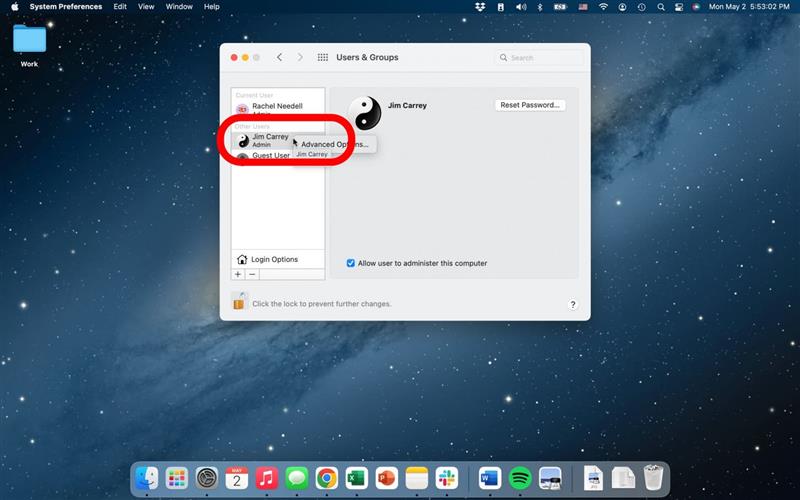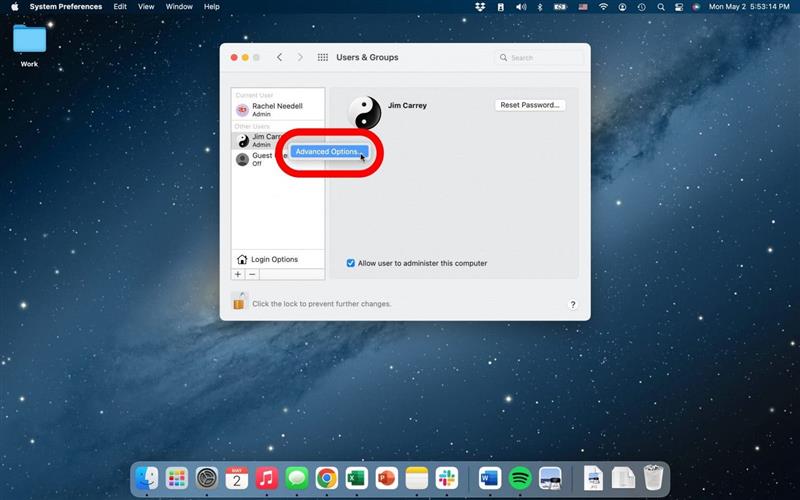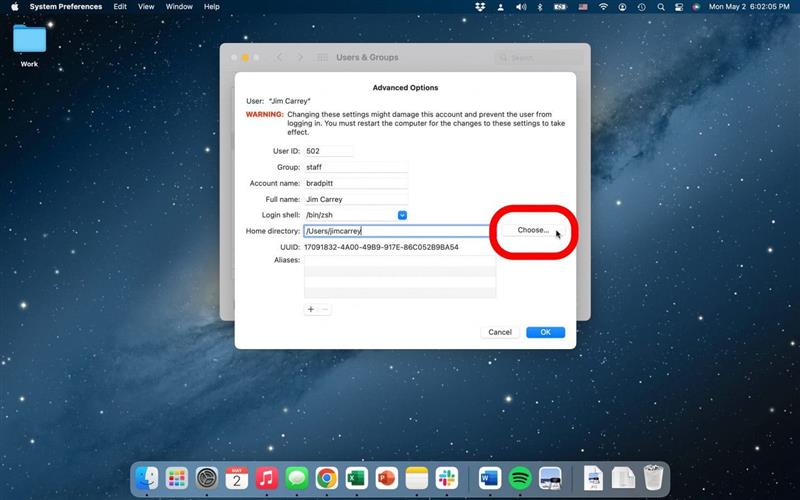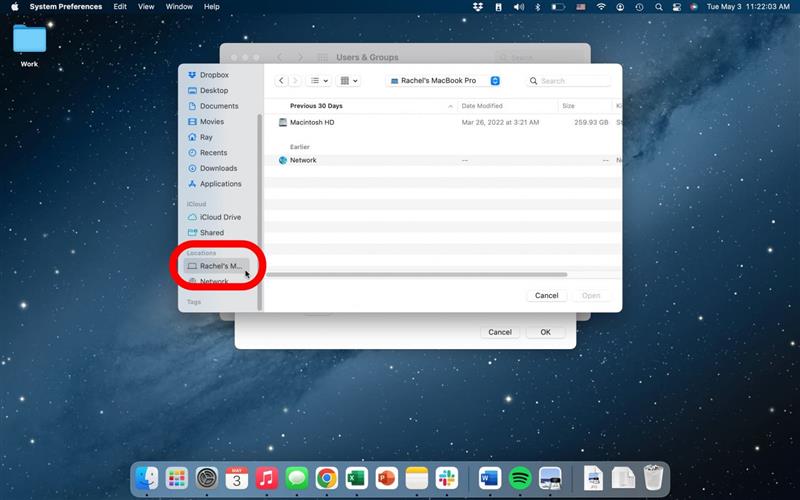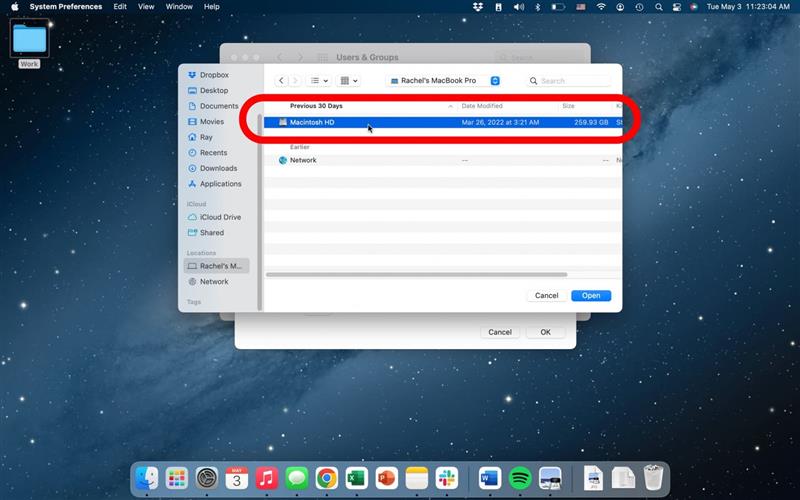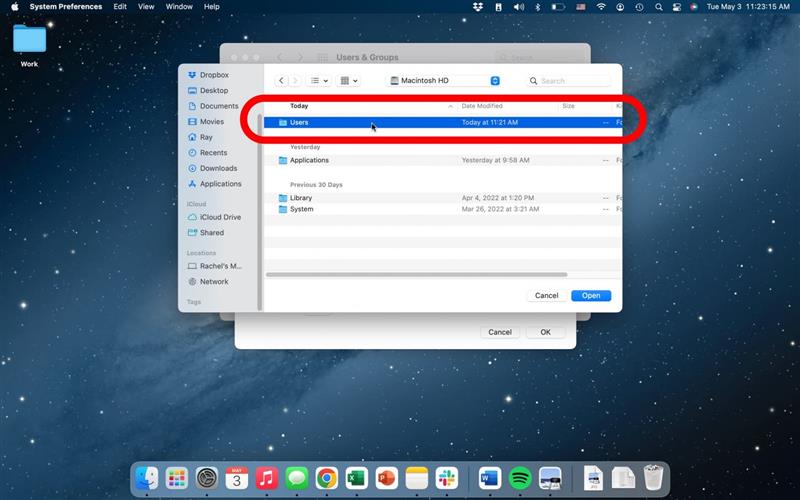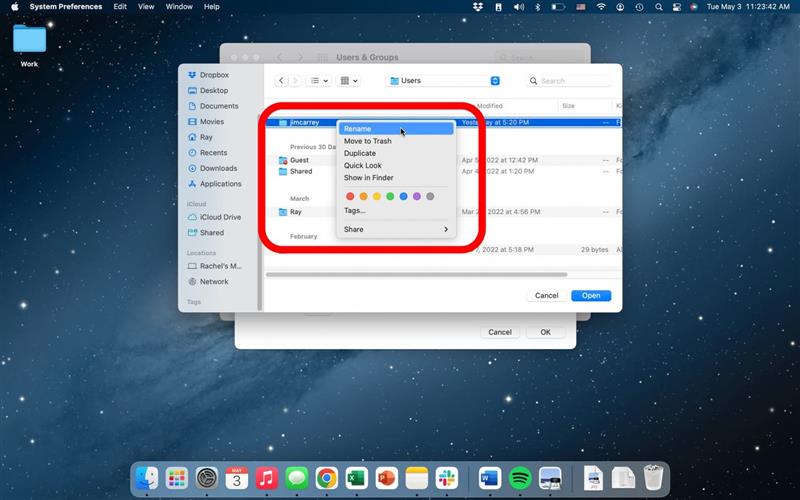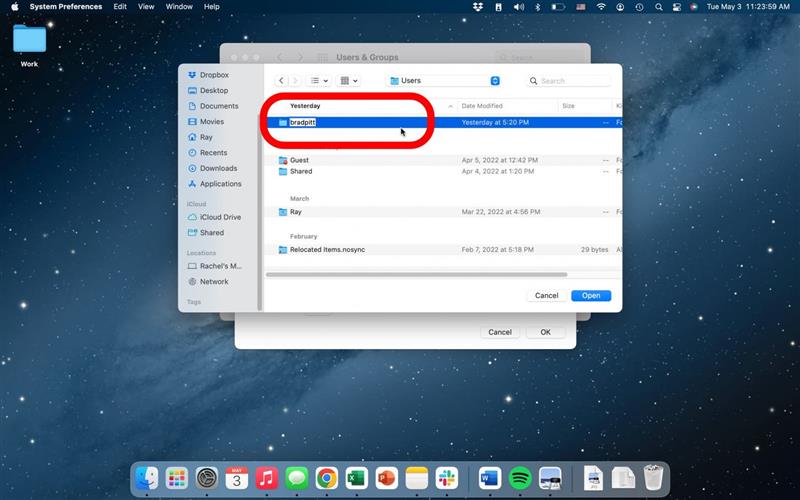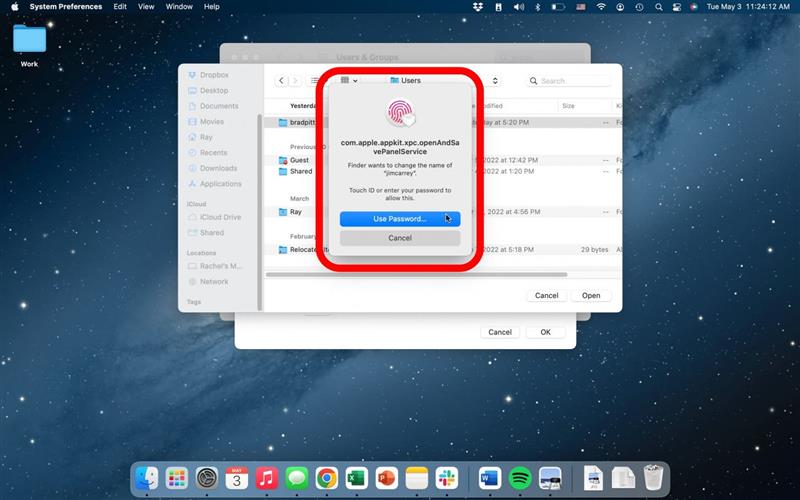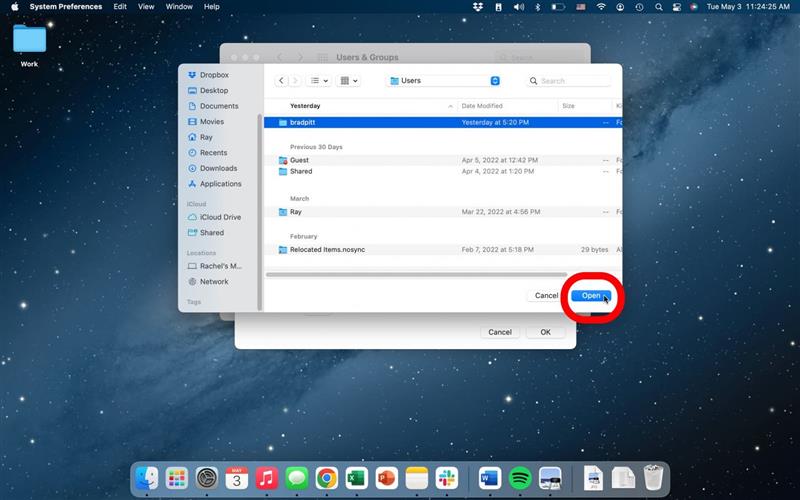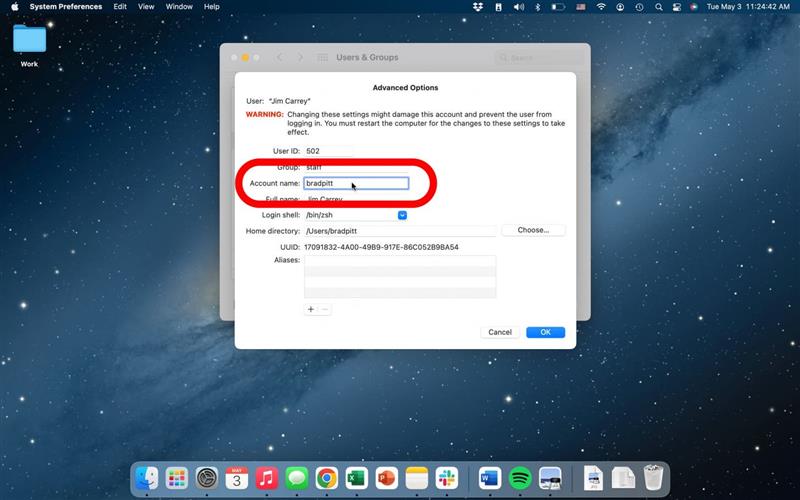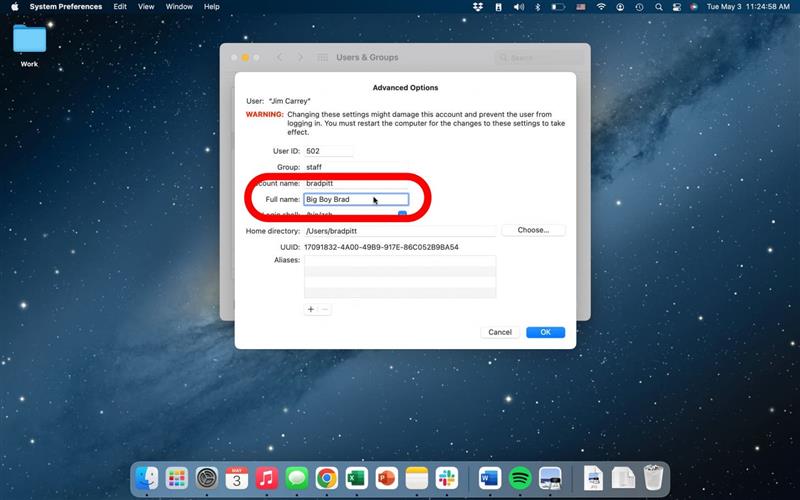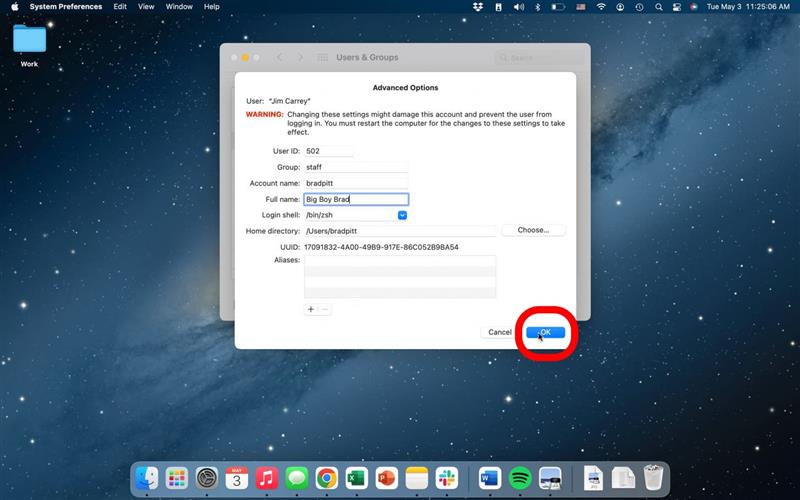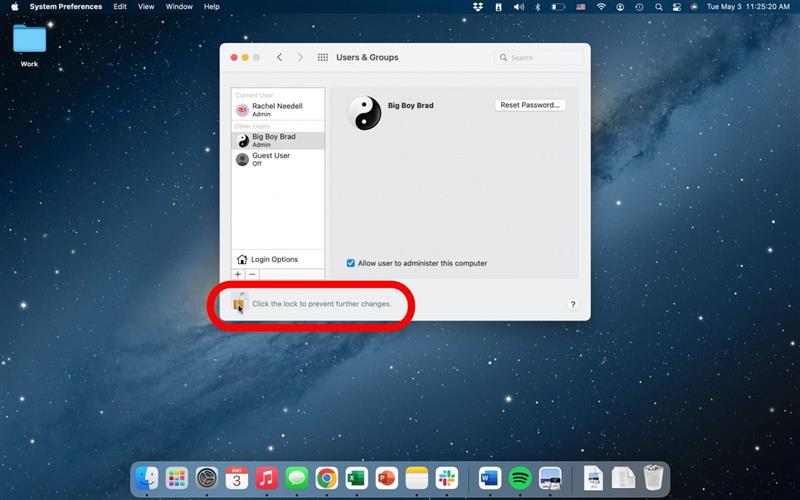Även om du kan ha flera användare och inloggningar på en Mac, kan det komma en tid då du behöver veta hur du ändrar MAC -användarnamn. Men att göra det felaktigt kan leda till potentiella skador på ditt konto som hindrar dig från att logga in. Nedan täcker vi hur du ändrar det lokala kontoadministratörens namn säkert och utan problem.
Varför kommer du att älska det här tipset
- Anpassa en Mac som du har ärvt från någon annan eller korrigera ett fel i administratörsnamnet.
- Lägg till ett roligt smeknamn till administratörskontot.
Hur man ändrar användarnamn på Mac Admin
För att se till att du fortfarande kommer att ha tillgång till ditt konto när du har ändrat namnet måste du ändra kontonamnnamnet, även känt som hemmappen. Sedan kan du ändra namnet på kontot. För fler idéer om att anpassa din Mac, registrera dig för vår gratis tips av dagen newsletter. Så här ändrar du administratörsnamnet på din Mac. Du måste vara inloggad från det konto du vill byta namn på och du måste vara inloggad på ett administratörskonto. För mer om det, läs igenom vår artikel När du lägger till och redigerar MAC-användare .
- Öppna Systeminställningar .

- Klicka på Användare och grupper .

- För att låsa upp systeminställningar och göra ändringar klickar du på palllock-ikonen i det nedre vänstra hörnet.

- Ange ditt lösenord och klicka på lås upp .

- Kontrollklicka på administratörsnamnet som visas i den vänstra panelen.

- Klicka på Avancerade alternativ .

- Bredvid hemkatalogfältet klickar du på Välj .

- Välj Din Mac under platser.

- Dubbelklicka på din hårddisk .

- Välj användare .

- Högerklicka på användarens hemmapp och välj Byt namn på .

- Använd inga utrymmen i det nya namnet. Klicka var som helst för att spara ändringar.

- Du blir ombedd att ange ditt datorlösenord för att spara ändringarna.

- Klicka sedan på öppna .

- Gå tillbaka och klicka på kontonamnet och ange samma namn som du just döpte om mappen (utan utrymmen).

- Därefter kan du ändra hela namnet till vad du vill, så länge kontonamnet och hemmappnamnet är identiska.

- Klicka på OK för att bekräfta.

- Klicka på låset för att spara alla ändringar.

När du har slutfört stegen ovan måste du starta om din MAC så att ditt system visar ditt nya administratörsnamn. Och det är hur man ändrar administratörsnamnet säkert och säkert. Att byta namn på administratörens namn, hemmapp och fullständigt namn kan verka som en enkel och till synes ofarlig anpassning, men du riskerar att förlora åtkomst till ditt konto om det görs felaktigt. Så se till att följa dessa steg noggrant så har du inga problem!